معظم أخطاء WordPress الشائعة وإصلاح أخطاء WordPress
نشرت: 2022-04-30WordPress سهل ، لكن أخطاء WordPress على موقعك ستجعلك تفقد نومك. إذا كنت تمتلك موقع WordPress ، فمن الطبيعي أن تواجه أخطاء وأخطاء WordPress بين الحين والآخر. يمكن أن تسبب بعض الأخطاء إزعاجًا بسيطًا ، بينما قد يتسبب البعض الآخر في حدوث مشكلات خطيرة.
يجب أن تتعلم كيفية إصلاح أخطاء WordPress الأكثر شيوعًا لتشغيل عملك بسلاسة. لهذا السبب قمنا بتنظيم هذه المقالة مع بعض أخطاء WordPress الأكثر شيوعًا التي يواجهها المستخدمون بشكل متكرر وحاولنا إظهار الحلول البسيطة لهم.
بدون مزيد من اللغط ، دعنا نقفز!
شاشة الموت البيضاء (WSOD)
تعد شاشة الموت البيضاء (WSOD) مشكلة شائعة لمستخدمي WordPress ، وهي بالضبط ما تبدو عليه. يمكن أن تتسبب أخطاء PHP الأساسية و / أو قاعدة البيانات في ظهور شاشة بيضاء (صفحة فارغة) بدون معلومات. في بعض الأحيان قد تظهر رسالة خطأ.
السببان الأكثر شيوعًا وراء WSOD هما -
- يتسبب المكون الإضافي في حدوث مشكلات توافق على موقعك
- يمكن أن يكون الموضوع هو الجاني وراء المشكلة
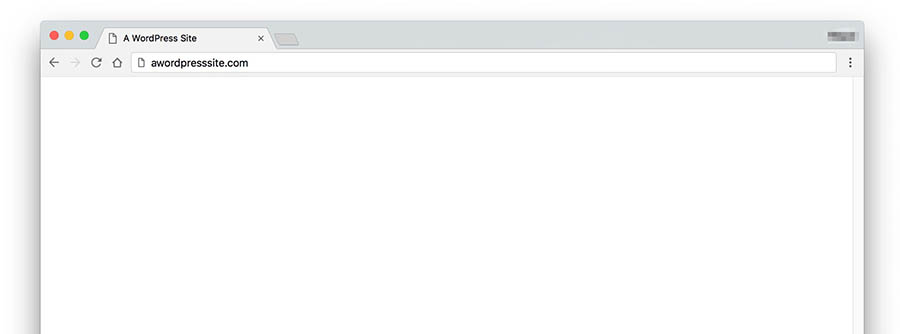
الحل :
هناك بعض الحلول السهلة لخطأ WordPress هذا ،
- حاول إلغاء تنشيط جميع المكونات الإضافية من شاشة الإدارة الخاصة بك. ثم أعد التنشيط واحدًا تلو الآخر. إذا لم تتمكن من تسجيل الدخول إلى موقع WordPress الخاص بك ، فحاول تسجيل الدخول عبر FTP. اكتشف ملحقات اسم المجلد من wp-content وأعد تسميتها إلى plugins_old ؛ سيؤدي هذا إلى إلغاء تنشيط جميع المكونات الإضافية الخاصة بك.
- إذا كنت قد قمت للتو بتثبيت سمة جديدة أو أنشأت موقعًا جديدًا على WordPress ، فيمكنك تجربة هذا الخطأ المزعج "White Screen of Death" في WordPress. الحل بسيط للغاية ، قم بتسجيل الدخول إلى شاشات WordPress Admin الخاصة بك وقم بتنشيط سمة WordPress الافتراضية مثل Twenty-One. وإذا كنت تستخدم إصدار WordPress 5.8 وما دونه ، فأنت بحاجة إلى التبديل إلى هذا الموضوع لأن Twenty-Two يتطلب 5.9 وما فوق.
- اقتراحنا هو ، حاول دائمًا التحديث. مرة أخرى ، إذا لم تتمكن من الوصول إلى شاشات الإدارة الخاصة بك ، فقم بالوصول إلى موقع الويب الخاص بك عبر FTP وانتقل إلى / wp-content / theme / المجلد. أعد تسمية المجلد للموضوع النشط.
خطأ في إنشاء اتصال بقاعدة البيانات
قد تواجه هذه المشكلة مائة مرة. لا داعي للقلق عندما ترى رسالة الخطأ "خطأ في إنشاء اتصال بقاعدة البيانات". هذا يعني أن موقعك يواجه مشاكل في إجراء اتصالات مع خادم قاعدة بيانات MySQL.
يمكن أن يحدث هذا إذا كانت بيانات اعتماد تسجيل الدخول إلى قاعدة البيانات الخاصة بك غير صحيحة. السبب الأكثر شيوعًا وراء هذه المشكلة هو أن كلمة المرور و / أو اسم المستخدم الخاصين بك غير صحيحين.
الحل :
تحقق من صحة كلمة المرور واسم المستخدم ، وقم بتحرير ملف wp-config.php وابحث عن الكود التالي:
تعريف ('DB_NAME'، 'database_name') ؛
/ ** اسم مستخدم قاعدة بيانات MySQL * /
تعريف ("DB_USER" ، "اسم المستخدم") ؛
/ ** كلمة مرور قاعدة بيانات MySQL * /
تعريف ('DB_PASSWORD' ، 'كلمة المرور') ؛
/ ** اسم مضيف MySQL * /
تعريف ('DB_HOST'، 'localhost') ؛
امنح هذا الرمز مظهرًا جيدًا وتأكد من صحة اسم المستخدم وكلمة المرور.
ولكن هناك أوقات قد تسبب فيها أشياء أخرى هذا الخطأ. أحد هذه الأسباب هو أن خادم قاعدة البيانات الخاص بك لا يستجيب. في هذه الحالة ، كل ما يمكنك فعله هو الاتصال بمضيف الويب الخاص بك واطلب منه إصلاح هذا الإزعاج.
خطأ في الخادم الداخلي
يمكن أن يكون هناك مئات الأسباب لحدوث خطأ داخلي في الخادم. ربما تم اختراق كود WordPress الأساسي الخاص بك ، أو ربما قمت بتثبيت مكون إضافي معطل على موقع WordPress الخاص بك.
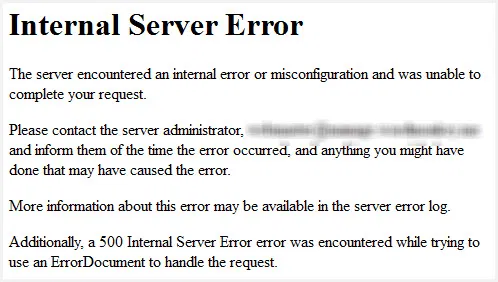
حلول:
هناك مجموعة من الأشياء التي يمكنك تجربتها ،
تحقق من ملف htaccess الخاص بك
عندما يكون لديك ملف .htaccess تالف (والذي يستخدم لإعادة كتابة عناوين URL وجعلها تبدو جميلة) ، سيعرض خادمك خطأ الخادم الداخلي 500.
لإصلاح خطأ WordPress هذا ، تحتاج إلى تسجيل الدخول إلى جذر موقعك باستخدام FTP وإعادة تسمية ملف htaccess الخاص بك إلى .htaccess_old. حاول الآن تحميل الموقع لمعرفة ما إذا كان هذا قد أدى إلى حل مشكلتك. إذا نجحت ، فانتقل إلى الإعدادات> الروابط الثابتة وأعد تعيين الروابط الثابتة. سيؤدي هذا إلى إنشاء ملف htaccess جديد لك.
قم بالتبديل إلى النسق الافتراضي
في بعض الأحيان ، يمكنك رؤية رسالة 500 خطأ داخلي في الخادم ، ومن ثم ربما لا يمكنك الوصول إلى لوحة القيادة.
ولكن إذا كان بإمكانك الوصول إلى لوحة معلومات WordPress ، فانتقل إلى قسم Themes وقم بتغيير السمة إلى السمة الافتراضية التي تأتي مع موقع WordPress الخاص بك في المقام الأول.
إذا لم تتمكن من الوصول إلى لوحة القيادة أو إذا لم يكن لديك السمة الافتراضية مثبتة ، فقم بتسجيل الدخول إلى عميل FTP الخاص بك ، وانتقل إلى مجلد wp-theme وأعد تسمية مجلد النسق الحالي إلى شيء آخر.
زيادة حد الذاكرة
نادرًا ما يكون هذا هو سبب هذه المشكلة ، ولكن في بعض الأحيان قد يواجه WordPress الخاص بك مشكلة خطأ الخادم الداخلي للحد الافتراضي لذاكرة PHP. لإصلاح ذلك ، قم بتسجيل الدخول إلى عميل FTP الخاص بك وأضف السطر التالي من التعليمات البرمجية إلى نهاية ملف wp-config.php الخاص بك:
تعريف ('WP_MEMORY_LIMIT'، '64M') ؛
قم بإلغاء تنشيط جميع ملحقات WordPress الخاصة بك
قد يكون المكون الإضافي الفاسد أو المعطل هو سبب ظهور خطأ خادم داخلي. إذا كنت لا تعرف أي مكون إضافي يسبب هذه المشكلة ، فسيتعين عليك إلغاء تنشيط جميع مكونات WordPress الإضافية.
فشلت الترقية التلقائية
في بعض الأحيان ستواجه مشكلة فشل التحديث التلقائي. تهدف التحديثات إلى جلب ميزات جديدة وحل مشكلات الأخطاء. عندما لا تتمكن من تحديث WordPress الخاص بك ، فإنه يصبح مشكلة كبيرة للمستخدمين.
كيفية تحديد خطأ التحديث التلقائي في WordPress -
- قد ترى شاشة بيضاء فارغة بدون معلومات.
- و / أو تحذير بفشل التحديث.
- أو رسالة خطأ PHP.
قد تفشل الترقية التلقائية لـ WordPress بسبب خلل في الاتصال بملفات WordPress الرئيسية ، أو مشكلة في اتصالك بالإنترنت أثناء الترقية ، أو أذونات الملفات غير الصحيحة.
هل تريد تحديث موقع WordPress الخاص بك يدويًا؟ اقرأ مقالة "التحديث اليدوي".
لا تظهر مراجعات WordPress
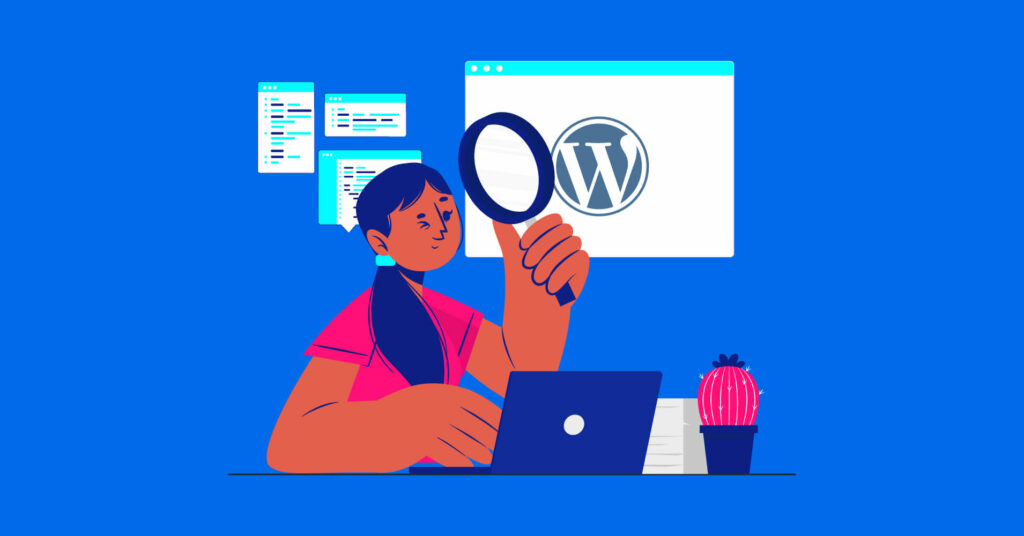
يعد تحرير منشور أو صفحة مدونة وإزالة المحتوى الخاص بك عن طريق الخطأ أمرًا شائعًا جدًا لمستخدمي WordPress. في هذه الحالة ، تعد المراجعات اللاحقة هي المنقذ ؛ يمكنك الوصول إلى الإصدار السابق أو استعادة المحتوى المحذوف في أي وقت عبر مراجعات منشورات WordPress.

ولكن ماذا لو واجهت أخطاء مثل عدم ظهور مراجعات WordPress؟
الأسباب المحتملة وراء ذلك:
- نسيت تفعيل الميزة
- قالبك لا يدعم ما بعد المراجعات
- تم تغيير إعدادات WordPress
- لقد أغلقت علامة التبويب دون حفظ الكتابة الأخيرة
إذن ، كيف تحل مشكلة WordPress هذه؟
إليك الحل البسيط لذلك:
- قم بتسجيل الدخول إلى عميل FTP الخاص بك
- ابحث عن ملف "wp-config.php" وقم بتنزيله
- ابحث عن ('WP_POST_REVISIONS' ، FALSE) من الملف
- فقط استبدل "FALSE" بـ "TRUE": ("WP_POST_REVISIONS" ، TRUE)
- احفظ هذا الملف الجديد وقم بتحميله
وإذا كنت تستخدم محرر WordPress الكلاسيكي ، فراجع علامة التبويب "خيارات الشاشة" لتأكيد ما إذا كان مربع "التنقيحات" محددًا.
الآن ، تم حل مشكلتك! إذا كنت ترغب في معرفة المزيد حول مراجعات WordPress ، فقم بإعطائها قراءة.
رسائل البريد الإلكتروني الخاصة بـ WordPress ستتحول إلى بريد عشوائي
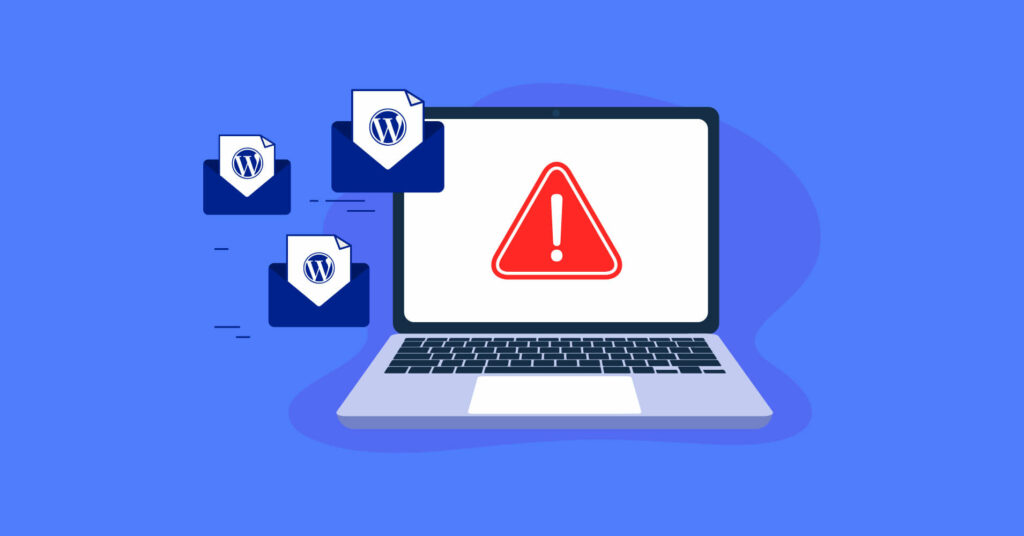
يرغب كل مستخدم في أن يتم إعلامه عندما يرسل عميل متوقع نموذجًا ، ويريد العميل دائمًا رسالة تأكيد عبر البريد الإلكتروني بعد الشراء. ولكن ماذا لو كانت رسائل البريد الإلكتروني الخاصة بك على WordPress تذهب إلى البريد العشوائي بدلاً من البريد الوارد. يمكن أن يكون هذا الخطأ في WordPress بمثابة نكسة كبيرة لأي صاحب عمل.
دعنا نتعرف على جذر مشكلات البريد الإلكتروني في WordPress:
- قد يتم وضع عنوان IP الخاص بخادم الاستضافة في القائمة السوداء
- يستخدم WordPress وظيفة wp_mail () PHP
- يمكن أن تكون مرفقات الملفات الكبيرة مشبوهة
- كلمات رئيسية محفوفة بالمخاطر في المحتوى
- انتحال البريد الإلكتروني
المحلول:
- اختبر بريدك الإلكتروني قبل إرساله بالجملة
- استخدم SMTP لحل مشكلة تسليم البريد الإلكتروني
- استخدم عنوان FORM الصحيح
- حافظ على قائمة بريدك الإلكتروني نظيفة
- مراجعة محتوى البريد الإلكتروني الخاص بك
هل تريد معرفة المزيد عن سبب انتقال رسائل البريد الإلكتروني في WordPress إلى البريد العشوائي؟
الكلمات الأخيرة
يحصل WordPress على المزيد من الوظائف مع المزيد من الإضافات ، وهذه السمات والإضافات بها أخطاء. إذا كنت مبتدئًا ، فقد يكون من الصعب معرفة سبب المشكلات وحلها بنفسك. لهذا السبب حاولنا تغطية بعض أخطاء WordPress الأكثر شيوعًا التي يواجهها المستخدمون بشكل متكرر.
نأمل أن تساعدك هذه المقالة في حل مجموعة من أخطاء WordPress المزعجة والمساعدة في الحفاظ على موقعك نظيفًا وسلسًا. إذا كانت اقتراحات إصلاح أخطاء WordPress المقترحة هذه لا تعمل من أجلك ، فستحتاج إلى مطور ويب لإصلاح هذه الأخطاء.
أخبرنا ما هو أسوأ خطأ WordPress واجهته على موقعك وكيف تم حله؟
قم بالتعليق أدناه إذا كنت تعتقد أننا بحاجة إلى إضافة شيء ما.
